Le gustaría publicar la pantalla de inicio de su nuevo teléfono inteligente en Internet Android ¿pero aún no has descubierto cómo hacer una captura de pantalla? No se preocupe, solo presione un par de botones, realice gestos o recurra a aplicaciones de terceros para hacer esto: nada complejo.
Dependiendo de los teléfonos o tabletas y las versiones de Android instaladas en ellos, de hecho, es posible utilizar una de las soluciones antes mencionadas para tomar capturas de pantalla. Todo lo que tienes que hacer, por tanto, es elegir la solución que te parezca más agradable y utilizarla, en base a las indicaciones que encontrarás a continuación, para llevarte a casa las capturas de pantalla que necesitas.
Coraje: tómate unos minutos de tiempo libre y descúbrelo cómo fotografiar la pantalla de android gracias a las instrucciones que encuentras a continuación! En poco tiempo te aseguro que aprenderás a realizar una captura de pantalla independientemente del dispositivo que tengas. Te aseguro que todo es mucho más sencillo y rápido de lo que imaginas. Te deseo una buena lectura y, sobre todo, ¡que te diviertas!
Cómo tomar una captura de pantalla con Android
Vayamos directamente al tema y veamos, juntos, cómo tomar una captura de pantalla con android utilizando combinaciones de teclas y gestos útiles para este propósito.
Combinaciones de teclas

Empiezan por ver lo que combinaciones de teclas más popular para crear capturas de pantalla en Android. Funcionan en teléfonos inteligentes y tabletas de los principales fabricantes de hardware.
- Energía + Hogar - en muchos terminales Android, se pueden tomar capturas de pantalla presionando simultáneamente el Botón de encendido (es decir, el botón de encendido) y el Botón de inicio (el botón central que generalmente se encuentra en la parte frontal del dispositivo, en la parte inferior). La realización de la captura de pantalla viene señalada por el parpadeo de la pantalla y la emisión de un sonido similar al de una toma realizada con una cámara.
- Encendido + Bajar volumen - en los terminales Android que no tienen botón físico de Inicio, las capturas de pantalla se suelen hacer pulsando el Botón de encendido (el botón de encendido) y el Tecla para bajar el volumen (la tecla para bajar el volumen, que normalmente se encuentra a la derecha). Una vez más, cuando la operación se realiza correctamente, aparece un flash en la pantalla y se emite un sonido similar al de una cámara.
Las capturas de pantalla que toma en Android se guardan en la carpeta Imágenes de su teléfono o tableta. Para verlos, abra la aplicación. Galería de fotos y debería encontrarlos entre las imágenes de la Galería. Alternativamente, puede presionar enicono de hamburguesa ubicado en la parte superior izquierda, seleccione el elemento Carpetas de dispositivos desde la barra que aparece en el lateral y "navegar" a la carpeta Imágenes.
Si desea compartir "sobre la marcha" una captura de pantalla que realizó en su teléfono inteligente o tableta, abra el menú de notificaciones de Android (deslizando el dedo desde la parte superior de la pantalla hacia la parte inferior) y presione el botón cuota encontrado bajo el encabezado Captura de pantalla adquirida. Luego seleccione la aplicación con la que desea compartir la captura de pantalla y listo.
Tenga en cuenta que algunos de los pasos descritos anteriormente pueden variar ligeramente según la marca y el modelo de su dispositivo y la versión de Android instalada en él.
Gestos y atajos

Como seguramente sabrá, a muchos fabricantes les encanta personalizar sus dispositivos agregando aplicaciones, funciones y aspectos característicos de Android. Entre las funciones que personalizan los fabricantes también está la de fotografiar la pantalla del dispositivo, que en muchos terminales se puede recuperar a través de especiales gestos y atajos. A continuación se muestran algunos ejemplos prácticos.
- Samsung - los últimos terminales de Samsung incluyen una función que le permite fotografiar la pantalla del teléfono mediante gestos, es decir, movimientos de la mano. Simplemente coloque el costado de su mano en el teléfono y deslícelo de derecha a izquierda (o viceversa) y se capturará automáticamente una captura de pantalla. Para activar esta función, vaya a la ajustes Android, seleccione los elementos Movimientos y controles> Movimiento de la palma y activa la opción Captura de pantalla del lado de la mano. Más info aquí.
- Huawei - Gracias a la tecnología Knuckle-Sense, muchos teléfonos inteligentes de Huawei le permiten tomar fotografías de la pantalla de Android simplemente "golpeando" dos veces en la pantalla con los nudillos. Para activar esta función, debe ir a ajustes de Android, vaya al menú relacionado conAsistencia inteligente y configura la opción Captura de pantalla inteligente su ON. Más info aquí.
- LG - Los teléfonos de LG también permiten tomar capturas de pantalla a través de la aplicación. QMemo +, al que se puede acceder a través del icono correspondiente en el menú de notificaciones o deslizando el dedo desde la parte inferior de la pantalla hacia la parte superior y seleccionando el icono del lápiz en el menú que aparece. Más info aquí.
- ASUS - algunos teléfonos inteligentes ASUS le permiten agregar un práctico "interruptor" para hacer capturas de pantalla en el menú de notificaciones. Para activarlo, debe ir al menú de notificaciones de Android y presionar el botón para personalizar los interruptores en la parte superior derecha.
- OnePlus - Los teléfonos inteligentes OnePlus le permiten tomar capturas de pantalla directamente desde el menú de apagado de Android, solo mantenga presionada la tecla Poder presionado durante unos segundos y seleccione la opción Captura de pantalla en el menú que aparece. Si la opción para hacer capturas de pantalla no está presente, puede activarla en el menú Configuración> Teclas> Menú de tecla de encendido> Captura de pantalla.
Si alguno de los pasos no le queda claro, intente ir a YouTube y busque "Tomar captura de pantalla [nombre de su teléfono inteligente / tableta]". De esta forma, encontrará decenas de tutoriales en vídeo sobre cómo realizar capturas de pantalla mediante gestos y combinaciones de teclas en su dispositivo.
Aplicación para tomar capturas de pantalla en Android
Si ha leído hasta aquí en la guía, obviamente desea utilizar algunos aplicación para fotografiar la pantalla en android. Déjame contarte algunos de ellos en detalle.
Captura de pantalla fácil
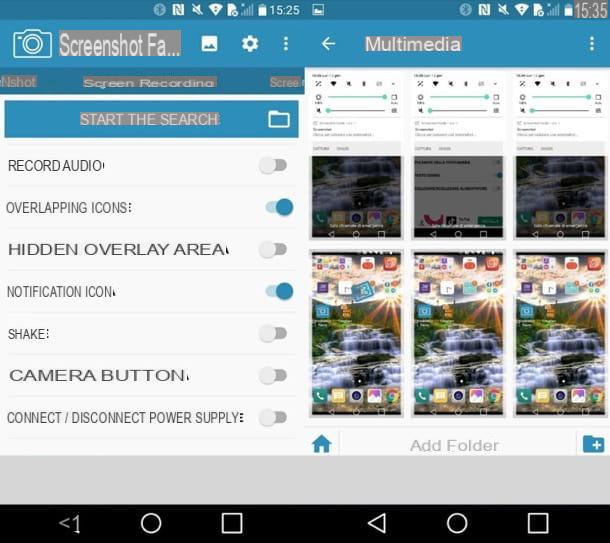
Una de las mejores aplicaciones para tomar capturas de pantalla en Android es Captura de pantalla fácil, que permite crear, editar y, sobre todo, gestionar capturas de pantalla de una forma muy sencilla, como también lo promete su nombre. Es gratis, pero tiene banners publicitarios (aunque no demasiado invasivos). Para quitar la publicidad hay que comprar la versión de pago, que cuesta 1,99 euros.
Después de instalar e iniciar Easy Screenshot, otórguele todos los permisos necesarios para que funcione correctamente y luego toque el botón Empezar ahora, para que pueda ir a su pantalla principal. Ahora, presione el botón Sí, sigue viendo anuncios relevantes, ajuste sus preferencias para realizar capturas de pantalla moviéndose a ON o en OFF las palancas de conmutación ubicadas junto a las diversas etiquetas (p. ej. Iconos superpuestos, Icono de notificación, etc.) y toque los botones Iniciar la adquisición e Empezar ahora, para activar la captura de pantalla. Si se le solicita que acepte la superposición de Captura de pantalla fácil en otras aplicaciones, está de acuerdo.
Para capturar la pantalla, luego, baje la cortina de notificaciones, presione el botón Captura que se muestra en el área reservada para la aplicación Easy Screenshot y eso es todo. Para ver y editar las capturas de pantalla realizadas, vuelva a la pantalla principal de la aplicación, toque el icono de cartolina en la parte superior derecha, seleccione la vista previa de la captura de pantalla de su interés y luego presione el símbolo de lápiz, para acceder a las herramientas que le permiten modificarlo. Para compartir la captura de pantalla, en su lugar, toque el botón cuota, toca el elemento OK y seleccione una de las opciones para guardar o compartir de las propuestas.
Tiro largo
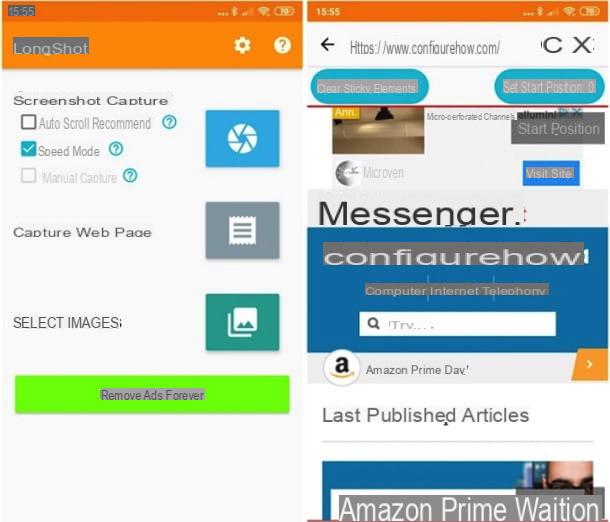
Otra aplicación que te recomiendo que pruebes es Tiro largo, que te permite hacer capturas de pantalla de páginas web enteras, ya que es fácil de usar y completamente gratis, diría que veas de inmediato cómo funciona.
Después de instalarlo y ejecutarlo en su dispositivo, otórguele los permisos que necesita para funcionar de la mejor manera, toque el botón Capturar página web, escribe la dirección de la página web que deseas capturar en la barra de búsqueda ubicada en la parte superior y luego presiona el botón Envío o Hecho en el teclado (depende del teclado en uso). presione el botón en forma de marca de verificación, para iniciar la navegación inmediatamente.
Ahora, muévase a la posición desde la que desea iniciar la captura de pantalla, presione el botón Establecer posición de inicio, desplácese por la página hasta llegar al punto donde desea capturar, presione el botón naranja Termina aquí y captura (básicamente) y eso es todo. Finalmente, todo lo que tienes que hacer es presionar el botón Búsqueda de ubicado en la parte inferior izquierda e importe la captura de pantalla en la aplicación deseada (p. ej. galería, Foto, Etc).
Otras aplicaciones para tomar fotografías de la pantalla en Android
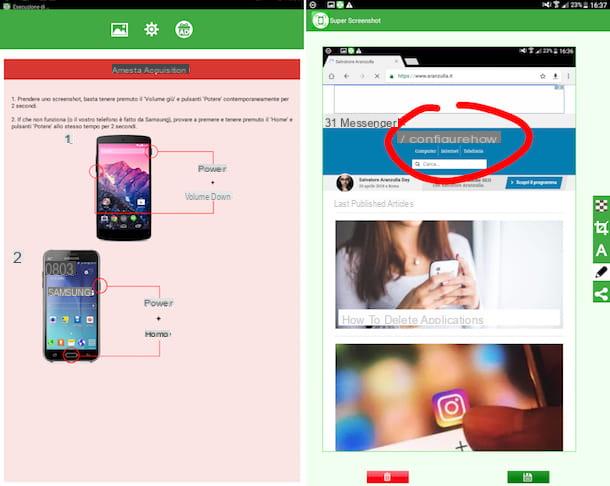
Hay muchos otras aplicaciones para tomar capturas de pantalla en Android que podrías considerar. A continuación se enumeran algunos que estoy seguro que pueden ser adecuados para usted.
- Captura de pantalla de Geeks.Lab.2015 - una aplicación simple pero efectiva, que le permite capturar capturas de pantalla y editarlas con escritos, recortes y dibujos escritos a mano. Para usarlo, todo lo que tienes que hacer es presionar el botón Iniciar adquisición, haz una captura de pantalla usando la clásica combinación de teclas Inicio + Encendido o Encendido + Bajar volumen y personaliza la imagen obtenida usando las herramientas incluidas en la aplicación. Una vez que haya terminado de editar, puede guardar la captura de pantalla en la galería de Android o compartirla en varias otras aplicaciones y redes sociales.
- Nimbus Clipper - una gran aplicación gratuita que te permite personalizar capturas de pantalla con texto, flechas y desenfoques para ocultar información confidencial. También incluye herramientas para anotar archivos PDF, capturar páginas web y más. Para editar las capturas de pantalla tomadas previamente solo presione el botón De la galería.
- Captura de pantalla Ultimate - es una aplicación destinada principalmente a quienes tienen un dispositivo rooteado (si no sabes qué es el root de Android, lee mi guía sobre el tema). Le permite capturar la pantalla de Android de muchas formas diferentes, por ejemplo, agitando el dispositivo, presionando un icono que se puede agregar al menú de notificaciones y más. Una vez capturadas, las capturas de pantalla se pueden guardar en la galería de Android, editarlas o compartirlas.


























